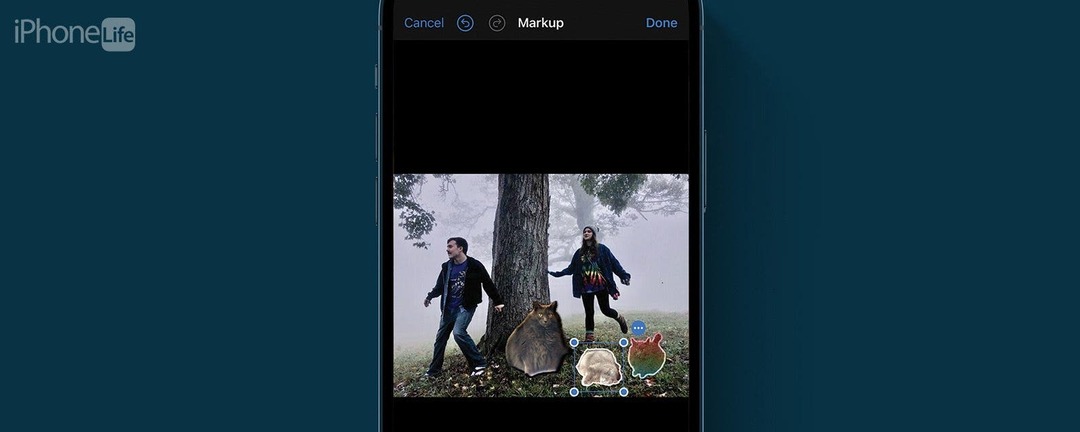
* Dieser Beitrag ist Teil von iPhone-LebenNewsletter „Tipp des Tages“. Anmeldung. *
Mit iOS 17 können Sie nicht nur einen benutzerdefinierten Fotoaufkleber erstellen und ihn über Nachrichten oder eine andere SMS-App an Ihr Gerät senden Freunde und Familie, aber Sie können diese Aufkleber auch mit dem integrierten Markup von Apple zu Bildern und Dokumenten hinzufügen Besonderheit. Erfahren Sie, wie Sie mithilfe von Markup benutzerdefinierte Fotoaufkleber zu einer Vielzahl von Dingen hinzufügen!
Warum Sie diesen Tipp lieben werden:
- Fügen Sie Ihren Fotos oder Dokumenten Ihre maßgeschneiderten Aufkleber hinzu, um ihnen etwas Flair zu verleihen.
- Eine großartige Möglichkeit, Haustiere oder andere Dinge hinzuzufügen, die sich manchmal nur schwer in ein Foto einfügen lassen.
So fügen Sie Aufkleber zu iPhone-Fotos hinzu
System Anforderungen
Dieser Tipp funktioniert auf iPhones mit iOS 17 oder höher. Finden Sie heraus, wie es geht Update auf iOS 17.
Beachten Sie, dass es sich hierbei um eine brandneue Funktion handelt und die Probleme noch behoben werden. Beim Testen dieses Tipps funktionierten beispielsweise die holografischen und bauschigen Aufkleber wie erwartet, animierte Live Photo GIF-Aufkleber jedoch nicht.

Entdecken Sie die verborgenen Funktionen Ihres iPhones
Holen Sie sich jeden Tag einen täglichen Tipp (mit Screenshots und klaren Anweisungen), damit Sie Ihr iPhone in nur einer Minute am Tag beherrschen.
Falls Sie unseren Artikel noch nicht gelesen haben So erstellen Sie benutzerdefinierte FotoaufkleberSchauen Sie sich das zuerst an. Wenn Sie die neuesten Tipps zur neuesten Software von Apple erhalten möchten, melden Sie sich unbedingt für unseren kostenlosen Newsletter an Tipp des Tages! So kleben Sie mit iOS 17 Aufkleber auf ein Foto:
- Öffnen Sie auf Ihrem Gerät die Fotos-App.
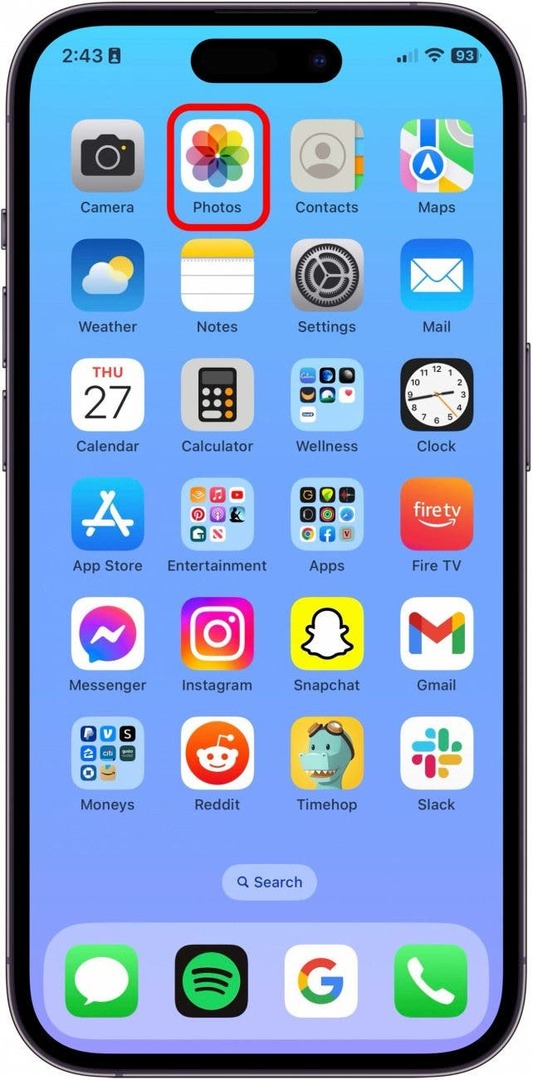
- Wählen Sie ein Foto aus, dem Sie den Aufkleber hinzufügen möchten, und tippen Sie darauf Bearbeiten.
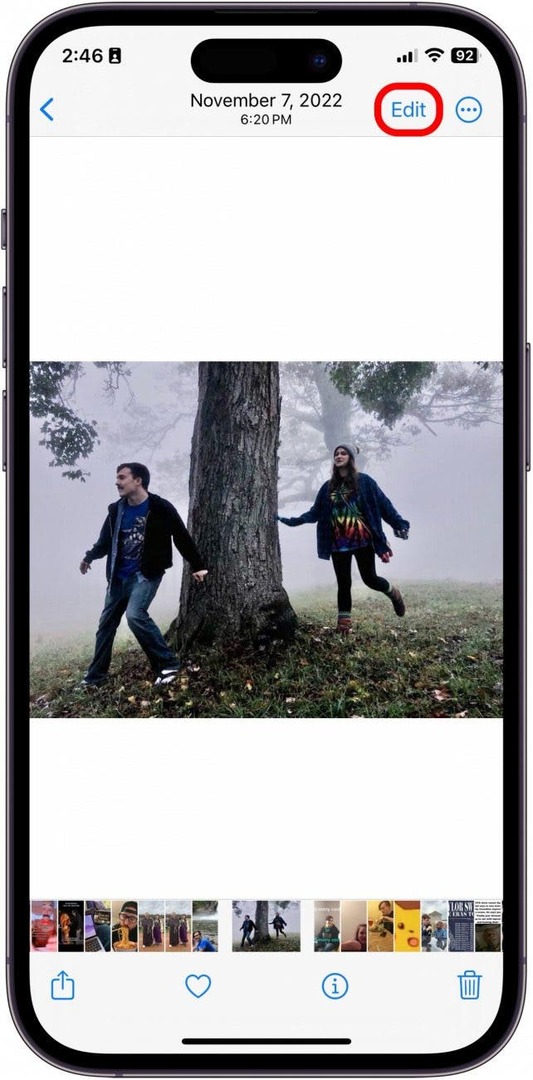
- Tippen Sie kreisförmig mit dem Stift. Dies ist das MarkupTaste.
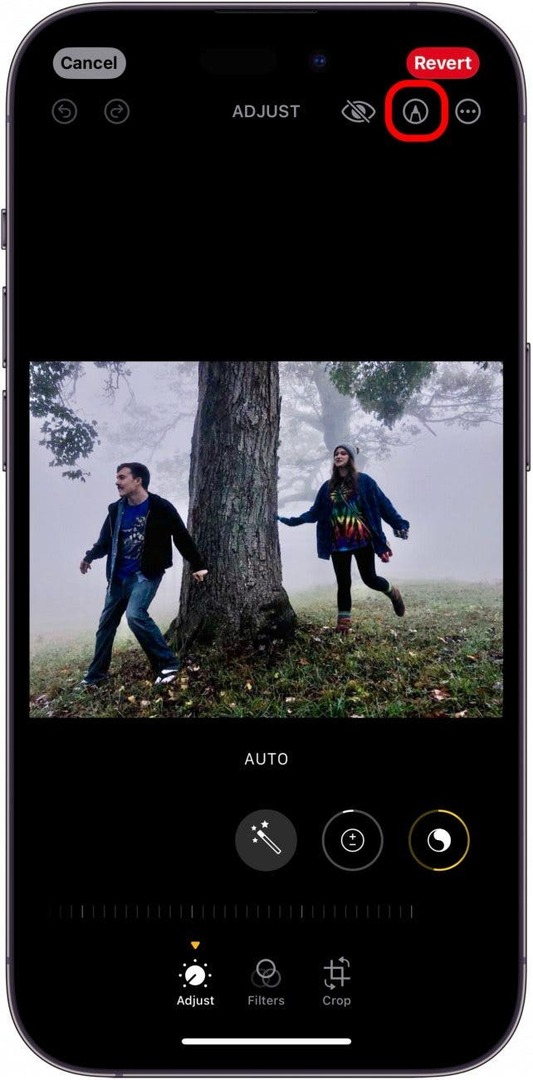
- Tippen Sie auf das Plus-Symbol.
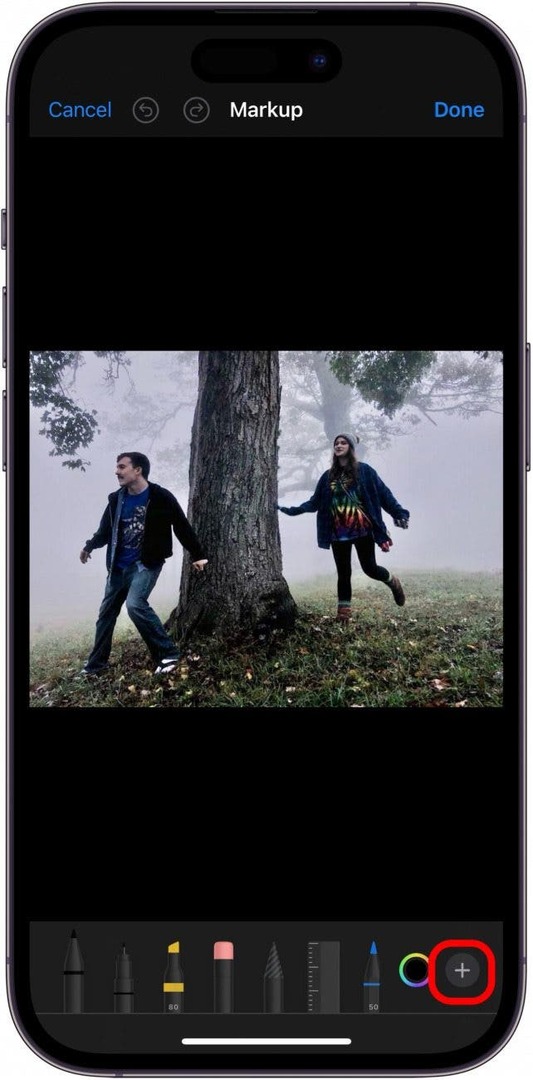
- Klopfen Aufkleber hinzufügen.
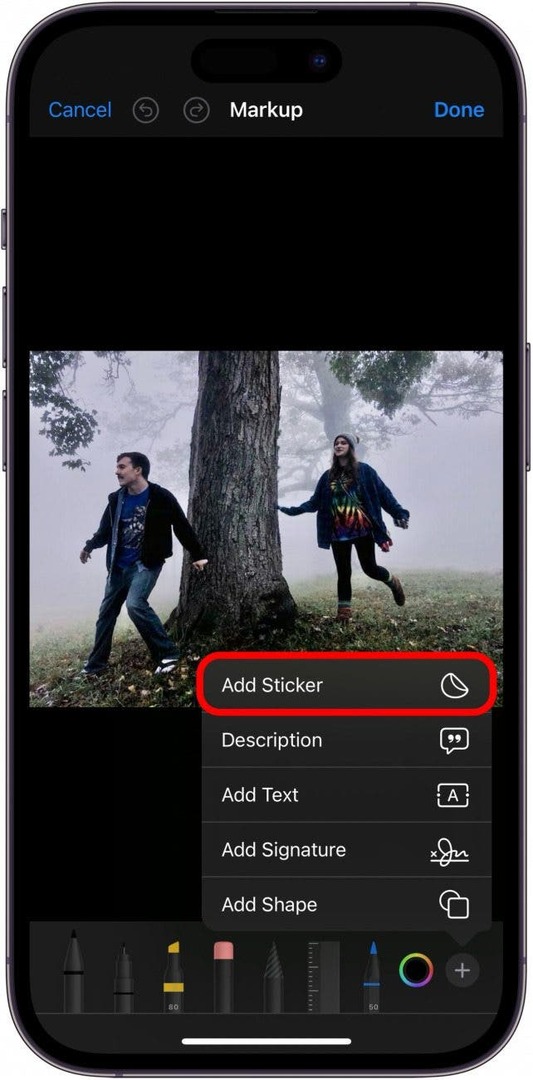
- Wählen Sie einen Aufkleber aus.
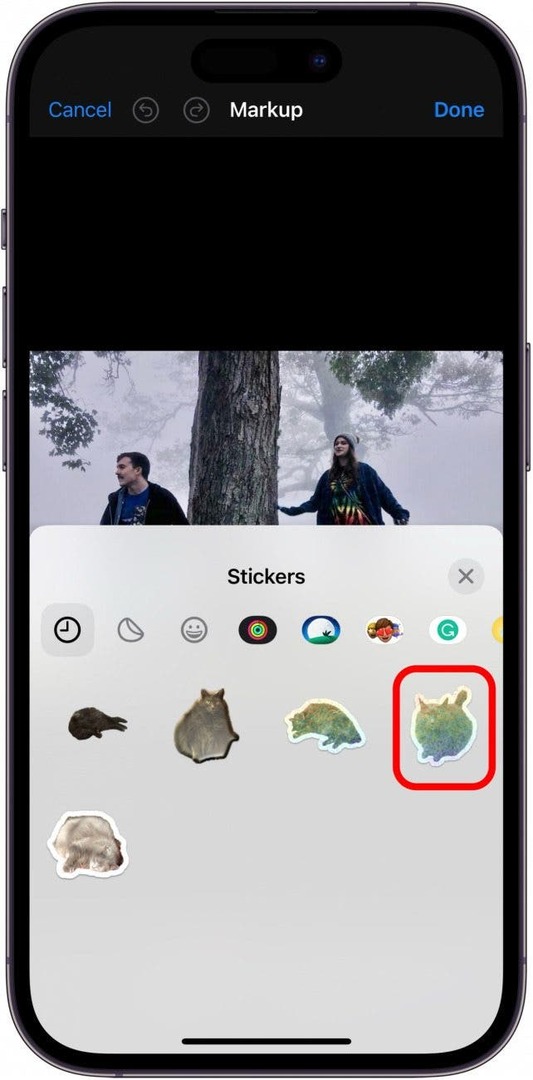
- Anschließend können Sie den Aufkleber auf dem Foto verschieben, bis er Ihnen gefällt. Tippen Sie auf die drei Punkte in einem Kreis, um weitere Optionen anzuzeigen.
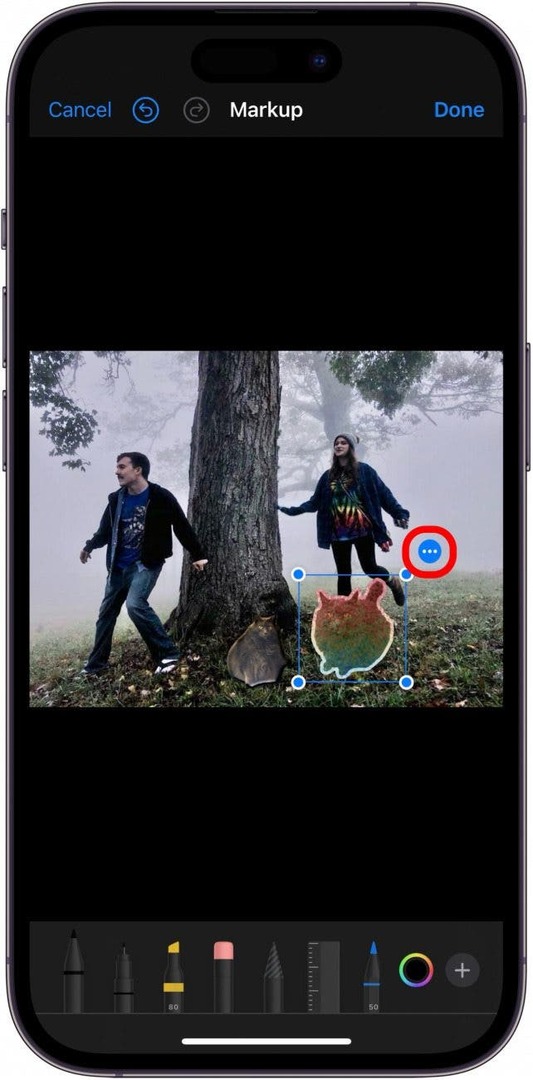
- Von hier aus können Sie Ihren Aufkleber ausschneiden, einfügen, duplizieren oder aus dem Bild löschen.
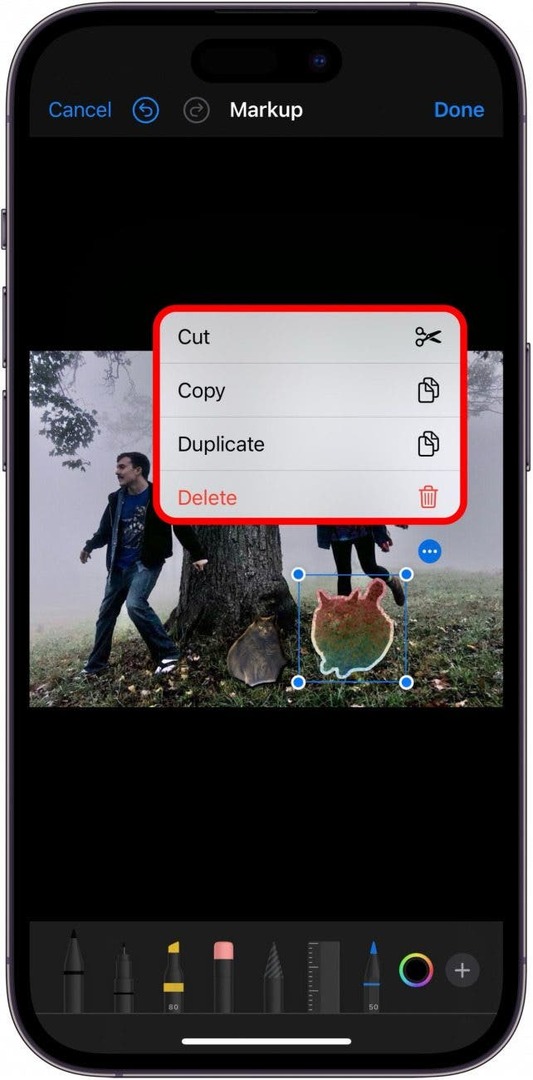
- Klopfen Erledigt wenn du fertig bist.
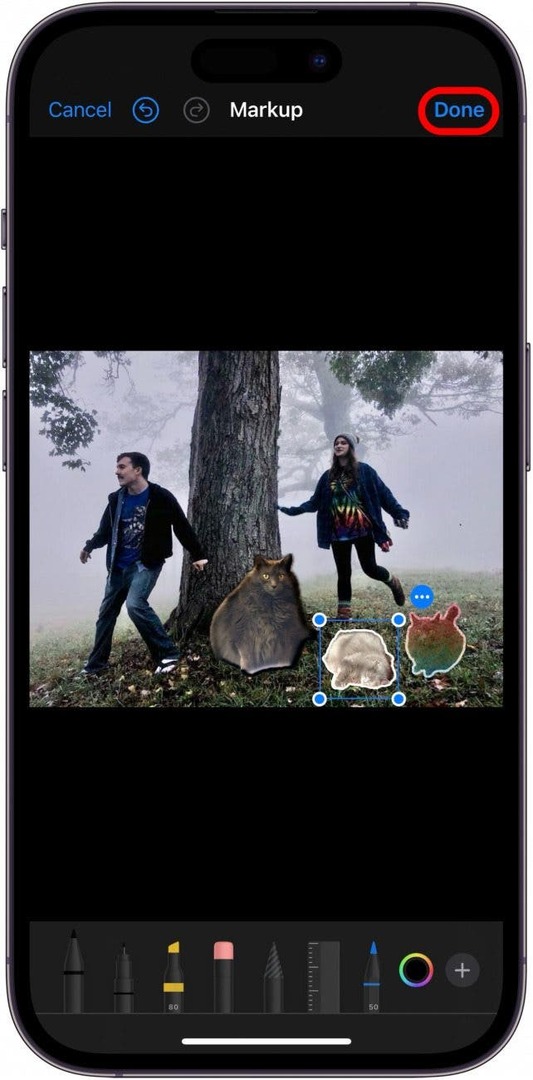
Und so fügen Sie einem Foto auf Ihrem iPhone einen Aufkleber hinzu! Wenn Sie in der Lage sein möchten, Aufkleber zu PDF-Dokumenten auf Ihrem iPhone hinzuzufügen, ist der Vorgang fast identisch, sodass Sie in der Dateien-App auch Aufkleber zu PDFs und mehr hinzufügen können. Und jetzt können Sie mit dem in Apple-Geräten integrierten Markup-Tool fast alles mit Aufklebern versehen. Viel Spaß beim Stickern!